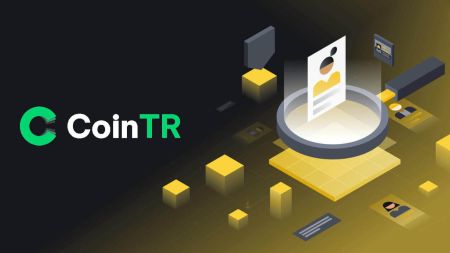如何註冊並登入 CoinTR 帳戶
開始涉足加密貨幣領域需要啟動順利的註冊程序並確保安全登入可靠的交易平台。 CoinTR 是全球公認的加密貨幣交易的領導者,為新手和經驗豐富的交易者提供量身定制的用戶友好體驗。這份詳盡的指南將引導您完成註冊和登入 CoinTR 帳戶的關鍵步驟。
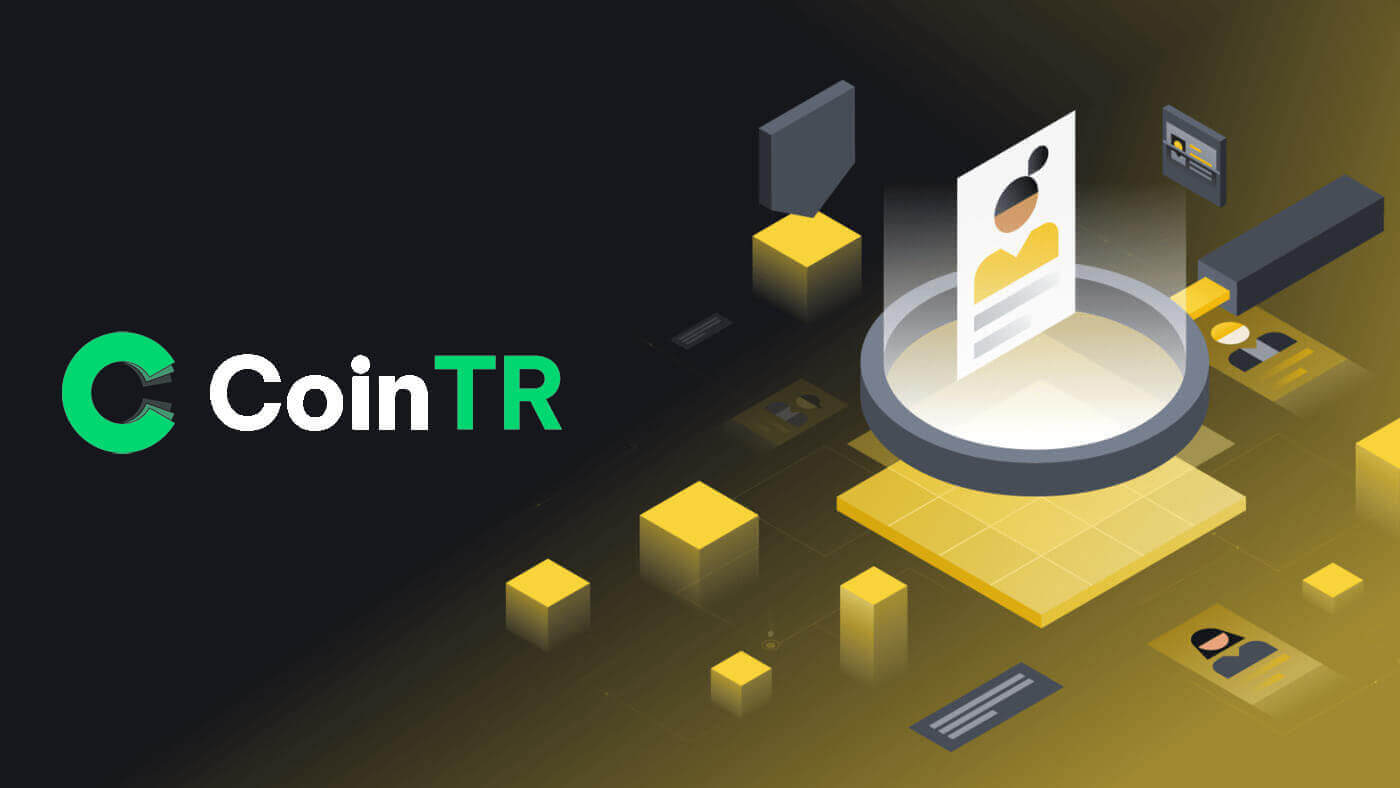
如何註冊 CoinTR
使用電子郵件或電話號碼在 CoinTR 中註冊
1. 進入CoinTR Pro ,點選【註冊】。
2. 選擇註冊方式。您可以使用您的電子郵件地址或電話號碼進行註冊。

3. 選擇[電子郵件]或[電話]並輸入您的電子郵件地址/電話號碼。然後,為您的帳戶建立安全密碼。
筆記:
- 您的密碼必須至少包含8個字符,包括大小寫字母、數字和特殊字符三種。


4. [郵箱]註冊表中有[郵箱驗證碼]部分。點選【傳送驗證碼】即可透過您的信箱接收9位驗證碼。該代碼將在 6 分鐘內可用。與[電話]註冊表

類似,有一個[電話驗證碼]部分。點選【傳送驗證碼】即可透過簡訊接收9位驗證碼,此驗證碼在6分鐘後仍可使用。 5.閱讀並同意使用條款和隱私權條款,然後點選【註冊】提交您的帳號註冊。 6. 註冊成功後,您可以看到CoinTR介面,如下圖所示。


在 CoinTR 應用程式中註冊帳戶
1. 在CoinTR應用程式介面,點選【註冊】 按鈕。
2. 與網站申請類似,您可以選擇[電子郵件]和[電話]註冊選項。輸入您的電子郵件地址或電話號碼並建立安全密碼。
然後點選[註冊]按鈕。

3. 根據您的註冊選項,您將透過電子郵件或手機簡訊收到電子郵件驗證碼或電話驗證碼。在安全驗證
框中 輸入給定的程式碼,然後按一下[確認]按鈕。 驗證成功後,您即成為CoinTR的使用者。


常見問題 (FAQ)
為什麼收不到CoinTR的郵件?
如果您沒有收到 CoinTR 的電子郵件,請按照以下說明對您的電子郵件設定進行故障排除:確保您登入與您的 CoinTR 帳戶關聯的電子郵件地址。有時,在裝置上退出電子郵件可能會導致您無法看到 CoinTR 的電子郵件。登入並刷新。
檢查您電子郵件的垃圾郵件資料夾。如果 CoinTR 的電子郵件被標記為垃圾郵件,您可以透過將 CoinTR 的電子郵件地址列入白名單將其標記為「安全」。
驗證您的電子郵件用戶端或服務提供者是否正常運作。檢查電子郵件伺服器設置,以排除由防火牆或防毒軟體引起的任何安全衝突。
檢查您的電子郵件收件匣是否已滿。如果已達到限制,您可能無法傳送或接收電子郵件。刪除舊電子郵件,為新電子郵件釋放空間。
- 如果可能,請使用常見電子郵件網域(例如 Gmail 或 Outlook)進行註冊。這有助於確保電子郵件通訊順利進行。
為什麼收不到簡訊驗證碼?
如果您沒有收到簡訊驗證碼,可能是由於行動網路擁塞。請等待 30 分鐘,然後再試一次。此外,請依照以下步驟進行故障排除:
- 確保您的手機網路訊號良好。
- 停用手機上任何可能阻止來自我們號碼的簡訊代碼的防毒軟體、防火牆或呼叫攔截應用程式。
- 重新啟動手機即可刷新系統。
透過以下步驟,您可以提高成功接收簡訊驗證碼的機會。
如何增強帳戶的安全性
加密貨幣領域正在迅速發展,不僅吸引了愛好者、交易者和投資者,還吸引了希望利用這一繁榮的騙子和駭客。保護您的數位資產是一項重要的責任,需要在獲得您的加密貨幣帳戶錢包後立即履行。以下是一些建議的安全預防措施,以保護您的帳戶並減少駭客攻擊的可能性。
1. 使用至少 8 個字元(包括字母、特殊字元和數字的組合)的強密碼來保護您的帳戶。包括大寫和小寫字母。
2. 不要透露您的帳戶詳細信息,包括您的電子郵件地址。從 CoinTR 提款需要電子郵件驗證和 Google 身份驗證器 (2FA)。
3. 為您連結的電子郵件帳號保留一個單獨且強的密碼。使用不同的強密碼並遵循第 1 點中提到的建議。4
. 首次登入後立即將您的帳戶與 Google 身份驗證器 (2FA) 綁定。也為您的電子郵件收件匣啟動 2FA。
5. 避免使用不安全的公共 Wi-Fi 來使用 CoinTR。使用安全連接,例如繫留 4G/LTE 行動連接,尤其是在公共場所。考慮使用 CoinTR 應用程式進行隨時隨地交易。
6. 安裝信譽良好的防毒軟體,最好是付費訂閱版本,並定期執行深度系統掃描以查找潛在病毒。
7. 長時間離開電腦時,請手動登出帳戶。
8. 為您的裝置新增登入密碼、安全鎖或 Face ID,以防止未經授權存取您的裝置及其內容。
9. 避免使用自動填入功能或在瀏覽器上儲存密碼。
如何登入CoinTR帳戶
如何登入您的CoinTR帳戶
使用電子郵件/電話號碼登入您的 CoinTR 帳戶
1.造訪CoinTR網站。2. 點選[登入]按鈕。
 3. 選擇【信箱】、 【手機】或【掃碼登入】。4 .依照您註冊的帳號和密碼
3. 選擇【信箱】、 【手機】或【掃碼登入】。4 .依照您註冊的帳號和密碼
填寫您的信箱或手機號碼。 然後點擊[登入]按鈕。 登入成功後,您可以使用您的CoinTR帳戶在CoinTR上進行互動。


使用二維碼登入您的 CoinTR 帳戶
1. 首先,您必須確保已登入CoinTR應用程式。2.在CoinTR網站登入頁面,點選【掃碼登入】選項。
網站會產生一個二維碼,如下圖所示。 3. 在CoinTR應用程式主頁面,點選右上角的【掃描】圖示。 當掃描螢幕可見時,掃描給定的二維碼。 4. 在登入確認部分,檢查訊息,然後按一下[確認]按鈕。 產出結果是您的帳戶已在 CoinTR 網站上設定。




如何登入CoinTR應用程式?
您可以像CoinTR網站一樣登入CoinTR應用程式。1. 前往CoinTR應用程式。
2. 點選左上角的圖示。

然後點選[登入/註冊]按鈕。

3. 選擇[電子郵件]或[電話]註冊選項。填寫您的電子郵件或電話號碼以及密碼。
然後點擊[登入]按鈕。

現在您可以透過您的 CoinTR 帳戶使用 CoinTR 應用程式。

我忘了 CoinTR 帳號的密碼
網站和應用程式版本上的密碼恢復過程是相同的。注意:確認備用密碼後,您帳戶中的所有提款將暫時延後24小時。1.在登入
頁面 點選【忘記密碼?】按鈕。 2. 選擇[電子郵件]或[電話]輸入您的電子郵件或電話號碼作為安全驗證碼。 3. 點選[傳送驗證碼],透過您的電子郵件地址或手機簡訊接收驗證碼。 輸入收到的驗證碼並點選【確認】。 4. 輸入適合所有安全要求的新密碼。 然後點選【確認】按鈕。 在接下來的回合中,您可以使用新密碼重新登入CoinTR。




常見問題 (FAQ)
如何變更帳戶電子郵件
如果您想更新連結到您的 CoinTR 帳戶的電子郵件,請遵守下面的逐步指南。1. 登入CoinTR帳號後,進入【個人中心】,點選頁面右上角的【帳號中心】 。2.在帳戶中心

頁面 點選郵件信箱右側的【重置】。 點選【確認】。 3. 填寫所需資料。


- 填寫新的電子郵件地址。
- 點擊[傳送代碼]以接收並輸入來自您的新電子郵件地址和舊電子郵件地址的電子郵件驗證碼。
- 輸入Google驗證碼,記得先綁定Google驗證器。
4. 點選【確認】完成信箱地址修改。

如何綁定Google 2FA
為了增強帳戶安全性,CoinTR 引入了 CoinTR 驗證器,用於產生驗證請求或進行交易所需的兩步驟驗證碼。1. 登入CoinTR帳號後,導覽至【個人中心】,選擇頁面右上角的【帳號中心】 。

2. 點選Google 驗證標籤旁的[綁定]按鈕。

3. 您將被重新導向到另一個頁面。請依照逐步說明啟用 Google 驗證器。
步驟 1:下載應用程式
在您的行動裝置上下載並安裝 Google Authenticator 應用程式。安裝應用程式後,繼續下一步。
步驟 2:掃描二維碼
開啟 Google Authenticator 應用程序,然後點擊螢幕右下角的[+]按鈕掃描二維碼。如果無法掃描,可以手動輸入設定密鑰。

第三步:啟用Google驗證器
最後輸入帳號密碼和Google驗證器上顯示的6位驗證碼即可完成綁定。

注意:
- 部分Android手機沒有安裝Google Play服務,需要下載「Google Installer」來安裝Google框架服務。
- Google Authenticator 應用程式需要相機存取權限,使用者在開啟應用程式時必須授予授權。
- 某些手機在啟用 Google Play 服務後可能需要重新啟動。
- 使用者開啟二次驗證功能後,需輸入驗證碼登入、提現、產生提現位址。
如何解決 2FA 代碼錯誤
如果您在輸入 Google 驗證碼後收到「2FA 代碼錯誤」訊息,請嘗試以下解決方案:- 確保您的手機(用於同步 Google 身份驗證器應用程式)和電腦(您嘗試登入的電腦)上的時間同步。
- 嘗試變更您的瀏覽器或使用 Google Chrome 的隱身模式進行登入嘗試。
- 清除瀏覽器的快取和 cookie。
- 嘗試使用 CoinTR 應用程式登入。